UG10.0如何建模回形针
1、如下图所示,
打开UG10.0软件,新建一空白的模型文件,
另存为:UG10.0如何建模回形针
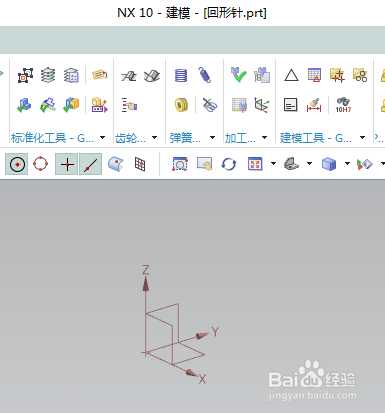
2、如下图所示,
草图——XY平面——确定,进入草图,
激活圆命令,画三个圆,
激活直线命令,画四条相切线,
添加几何约束,平行,点在轴上,
激活快速修剪命令,将圆全部修剪成圆弧,并将中间的圆弧转为参考,
激活快速尺寸命令,标注尺寸:中间直径ø20,右边圆直径ø30,两边圆心距离纵轴50,下边线长80,两线端点距离为0,
点击完成,退出草图。

3、如下图所示,
草图——XY平面——确定,进入草图,
激活圆弧命令,画一个圆弧与参考线重合,
点击完成退出草图。
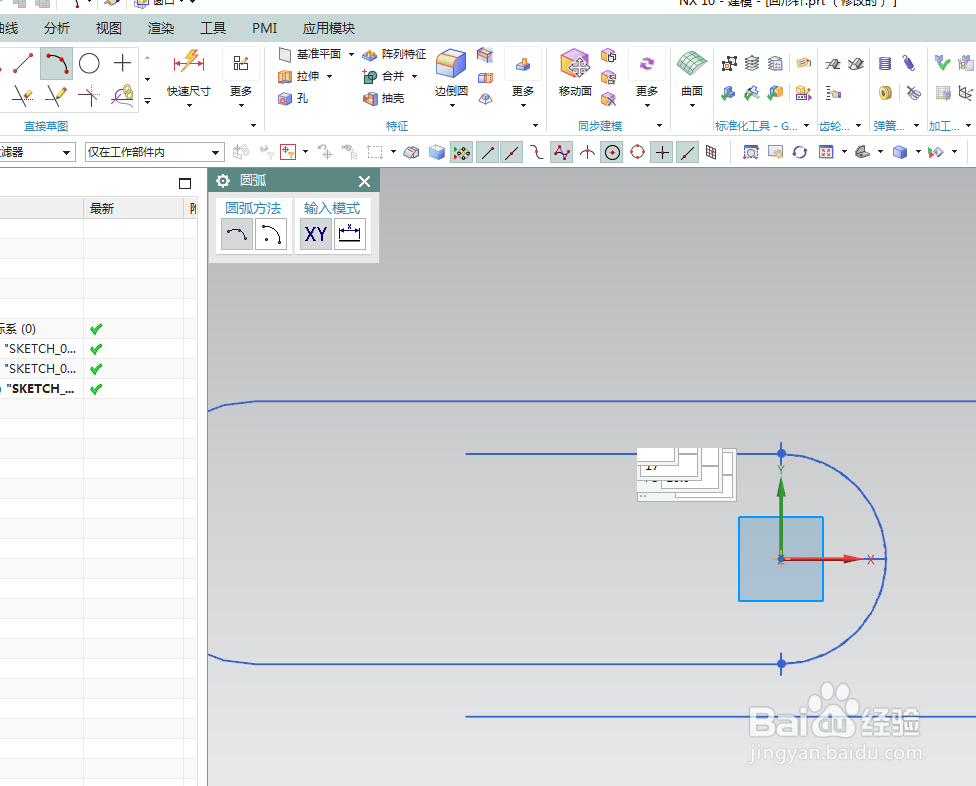
4、如下图所示,
草图——XZ平面——确定,进入草图,
激活圆弧命令,以坐标原点为起点画一个圆弧线段,
激活快速尺寸命令,标注尺寸:高度2,宽度10,
点击完成,退出草图。
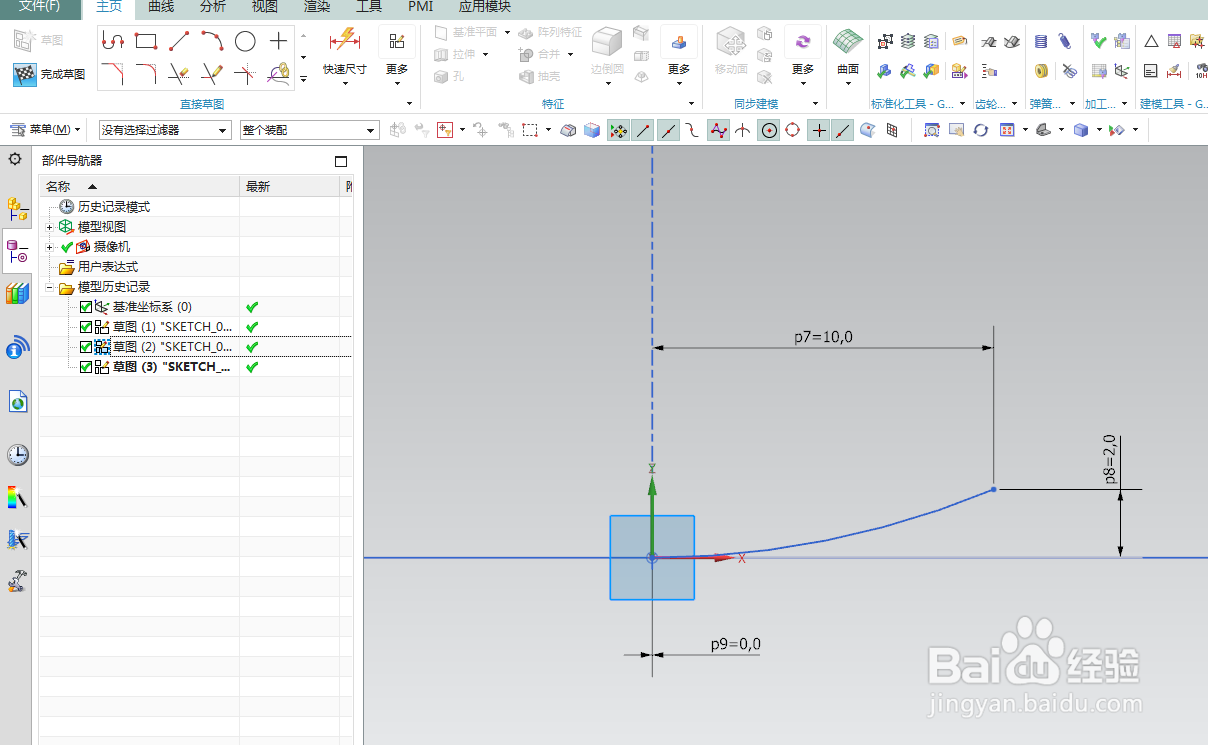
5、如下图示,
执行【菜单——插入——派生曲线——组合投影】,
曲线1和曲线2分别选择第二个草图和第三个草图,
点击确定。
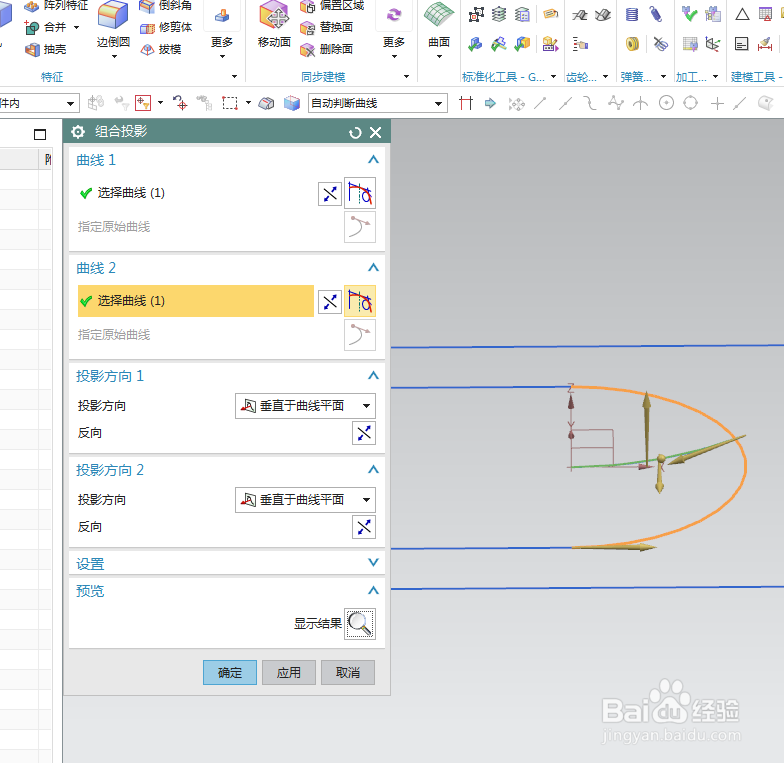
6、如下图示,
隐藏第二个草图和第三个草图,
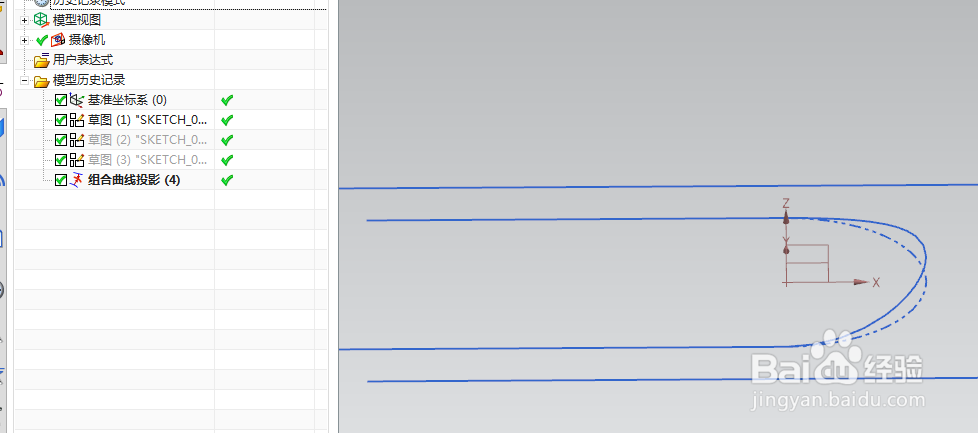
7、如下图所示,
执行【菜单——插入——扫掠——管道】,
选择第一个草图和组合投影曲线,
设置外径为2,内径为0,
点击确定。
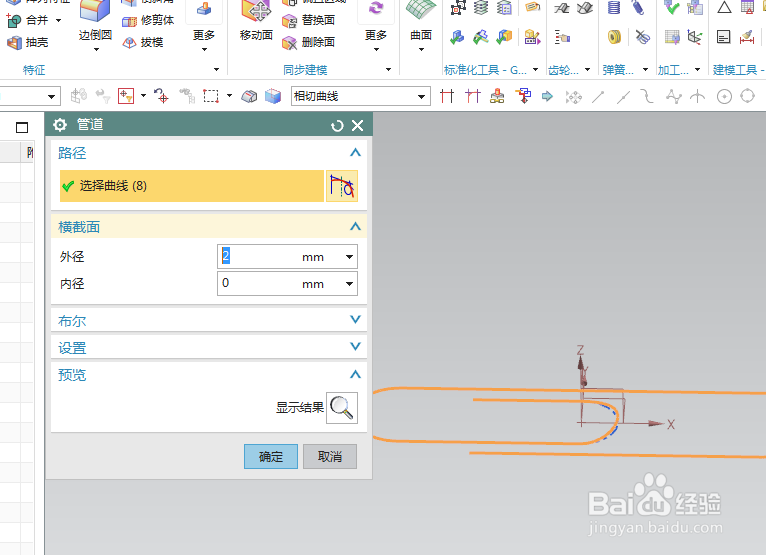
8、如下图所示,
隐藏基准坐标系,显示设置为着色,
渲染——真实着色——全局材料铬,
————至此,
这个回形针就建模并渲染完成了,
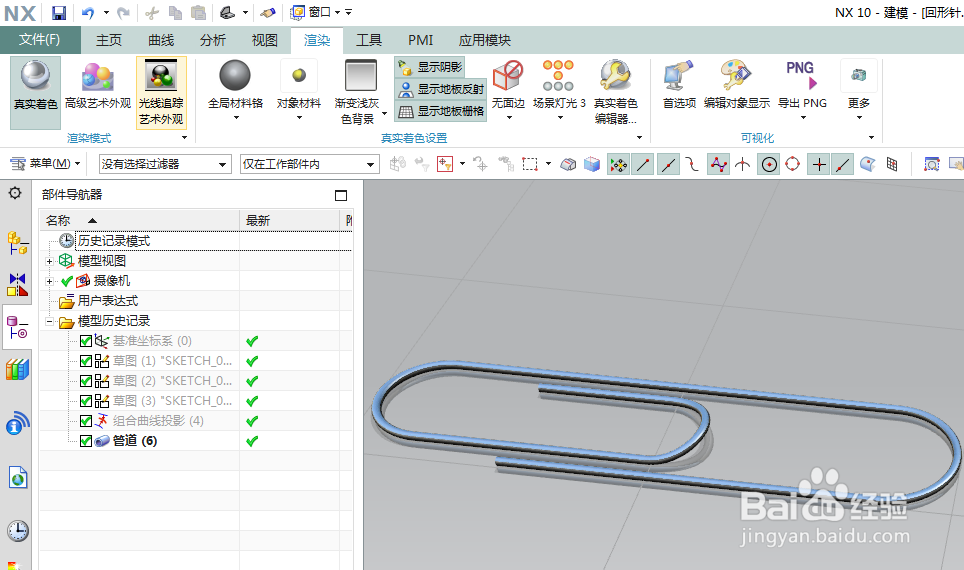
声明:本网站引用、摘录或转载内容仅供网站访问者交流或参考,不代表本站立场,如存在版权或非法内容,请联系站长删除,联系邮箱:site.kefu@qq.com。
阅读量:179
阅读量:25
阅读量:36
阅读量:47
阅读量:184